Luota tähän tietokoneeseen -ilmoituksen poistaminen käytöstä iPhonessa ja iPadissa
Miscellanea / / August 05, 2021
Kun olet päivittänyt iPhonen tai iPadin ja liittänyt sen työpöydälle, saat viestin "Luota tähän tietokoneeseen", sitten painat yleensä Luota ja laite muodostaa yhteyden ja alkaa latautua. Mutta olemme tuoneet tämän artikkelin, koska monet 0f käyttäjistä valittavat, että aina kun he muodostavat yhteyden jopa luotettuun työpöytään, tämä viesti ponnahtaa esiin. Ja jos näin on sinun tai ystäväsi kanssa. Olet oikeassa paikassa. Joten, aloitetaan.
Sisällysluettelo
- 1 Miksi näet "Luota tähän tietokoneeseen" joka kerta?
-
2 Luota tähän tietokoneeseen -viestin poistaminen käytöstä iPhonessa ja iPadissa
- 2.1 1. Päivitä iTunes
- 2.2 2. Nollaa luottamusasetukset
- 2.3 3. Apple-laitteen poistaminen käytöstä
- 2.4 4. Tarkista Mobile Hotspot
- 3 Tietoja "Luota tähän tietokoneeseen"
Miksi näet "Luota tähän tietokoneeseen" joka kerta?
Yksi kaikista iPhonen yleisimmät kysymykset käyttäjät näkevät "Luota tähän tietokoneeseen" -ilmoituksen aina, kun he muodostavat yhteyden. Vaikka he olisivat merkinneet tietokoneen luotettavaksi, silloinkin se jatkuu. Voit ottaa sen sekä hyvänä että huonona. Hyvä siinä mielessä, että myös jos joku muu käyttää tietokonettasi, hän ei voi tehdä mitään. Ja paha tässä mielessä, että aina kun saat tämän
ärsyttävä ilmoitus. Joten tänään opimme kuinka säteilyttää tätä asiaa iPhonessa ja iPadissa.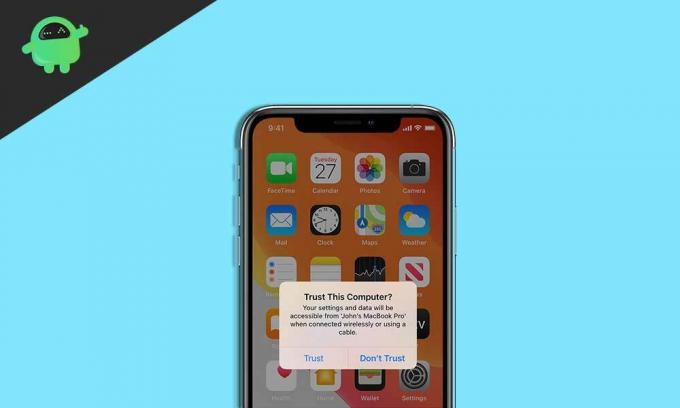
Jos viesti "Luota tähän tietokoneeseen" jatkuu silmukassa samalla laitteella, jatka lukemista.
Luota tähän tietokoneeseen -viestin poistaminen käytöstä iPhonessa ja iPadissa
Nyt keskustellaan siitä, miten tämä "Trust This Computer" -ilmoitus poistetaan käytöstä aina, kun saat yhteyden muodostamisen aikana. Ennen kuin menemme siihen, haluamme sanoa, että ensin tarkistat, että käytät iPhonen tai iPadin mukana toimitettua aitoa kaapelia, koska ilman näitä temppuja ei voi toimia.
1. Päivitä iTunes
Vaikka se ei ole tarkka ratkaisu tähän ongelmaan, useimmissa tapauksissa olemme nähneet päivityksen iTunes ratkaisee tämän virheen. Jos käytät Windows-tietokonetta, siirry tarkistamaan päivitykset, jos niitä on saatavilla, ja päivitä järjestelmän vaatimusten mukaisesti. Luultavasti keksit tämän ongelman. Jos käytät Windows-laitetta, sinun on huomattava, että kun iPhone on kytketty, ponnahdusikkuna tulee esiin. Ja jos ei, niin todennäköisesti on ongelma Windows-laitteessasi. Yritä asentaa iTunes-auttaja uudelleen ja yritä uudelleen.
2. Nollaa luottamusasetukset
Trust- asetuksen palauttaminen iPhonessa tai iPadissa ratkaisee tämän ongelman pysyvästi. Voit nollata noudattamalla seuraavia vaiheita.
Vaihe 1: Avaa iPhonen asetukset.
Vaihe 2: Napsauta Yleiset ja vieritä alas kohtaan Nollaa ja napsauta.
Vaihe 3: Valitse sen jälkeen Nollaa sijainti ja tietosuoja, se pyytää salasanaa. Syötä se.
Vaihe 4: Napauta Palauta asetukset.
Edellä mainittujen asetusten palauttaminen nollaa kaikki laitteet, joihin olet aiemmin muodostanut yhteyden. Joten kun olet liittänyt laitteesi, näet ilmoituksen Trust This Computer uudelleen, mutta ei sen jälkeen. Voit varmasti kokeilla tätä, koska huomasimme olevan paras ratkaisu.
3. Apple-laitteen poistaminen käytöstä
Tämä asetus poistaa "Luota tähän tietokoneeseen" -hälytyksen pysyvästi. Mutta siinä on käänne. Se lopettaa iPhonen tai iPadin synkronointimenettelyn tietokoneen kanssa. Jos haluat tehdä tämän, noudata alla olevia ohjeita huolellisesti.
Vaihe 1: Liitä iPhone tietokoneeseen.
Vaihe 2: Avaa "ohjauspaneeli" ja siirry kohtaan "laitteisto ja äänet".
Vaihe 3: Napsauta hiiren kakkospainikkeella iPhonea ja valitse ominaisuudet.
Vaihe 4: Siirry laitteisto-välilehteen ja valitse ruutu "poista käytöstä".
Tämän ongelmana on, että se poistaa synkronoinnin tai tiedonsiirron, vaikka se lataa laitteesi. Jos tämä on asia, haluat tehdä sen.
4. Tarkista Mobile Hotspot
Jos iPhonen tai iPadin hotspot on päällä, se voi myös aiheuttaa tämän ongelman joka kerta. Tämä johtuu siitä, että aina kun liität iPhonen tietokoneeseesi ja hotspot on päällä, ja se uskoo, että tietokone pyytää hotspotia kaapeliyhteyden kautta. Joten jos tämä on syy, voit poistaa hotspotin käytöstä ja yrittää yhdistää laitteesi. Olemme itse nähneet tämän ongelman pari kertaa. Ongelma selvitetään.
Tietoja "Luota tähän tietokoneeseen"
"Luota tähän tietokoneeseen" on Applen yksinomainen ominaisuus. Se on todella hyödyllistä tässä modernissa maailmassa. Aina kun käyttäjät yrittävät yhdistää iPhonen tai iPadin, ne aiheuttavat yhteysongelmia, ja tämä on todennäköisesti syy. JOS kohtaat saman ongelman, toivomme artikkelimme auttavan sinua vakavasti. Tämä johtuu siitä, että ainoat syyt voivat aiheuttaa yhteysongelmia iPhonesi kanssa. Ja heidän turvallisen ympäristönsä takia ei ole muita ongelmia.
Johtopäätös
Anubhav Roy on tietojenkäsittelytekniikan opiskelija, jolla on valtava kiinnostus tietokoneiden, Androidin ja muiden tieto- ja teknologiamaailman tapahtumien maailmaan. Hän on koulutettu koneoppimiseen, tietojenkäsittelyyn ja on Python-kielen ohjelmoija Django Frameworkin kanssa.



